DB Browser for SQLiteの操作方法
【開発環境】
OS:Windows 10 (64bit)
参照サイト→データベースの作成と削除
【データベースを作る】
起動画面
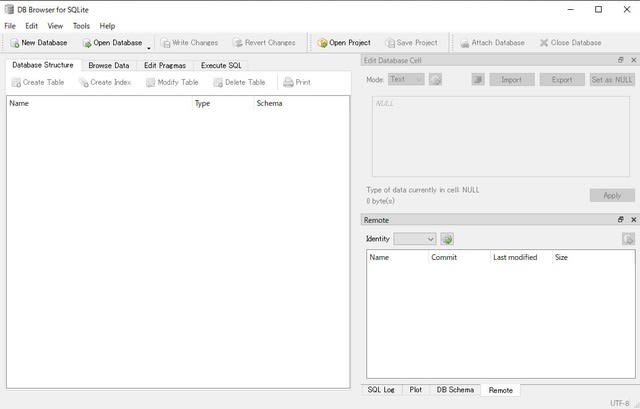
1)「File」メニューの中にある「New Database...」メニューをクリック

2)任意のデレクターを選択し、適当なファイル名を記入したら、「保存」をクリックする
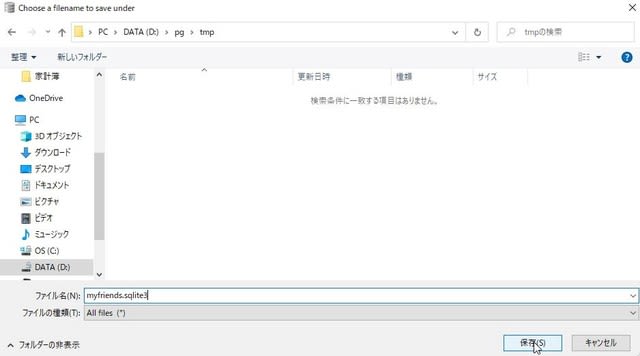
3)テーブルを新規に作成するためのウィンドウが開くが無視する為、「Cancel」ボタンをクリック

4)現在接続しているデータベースに含まれるテーブルやインデックスの数などが表示される
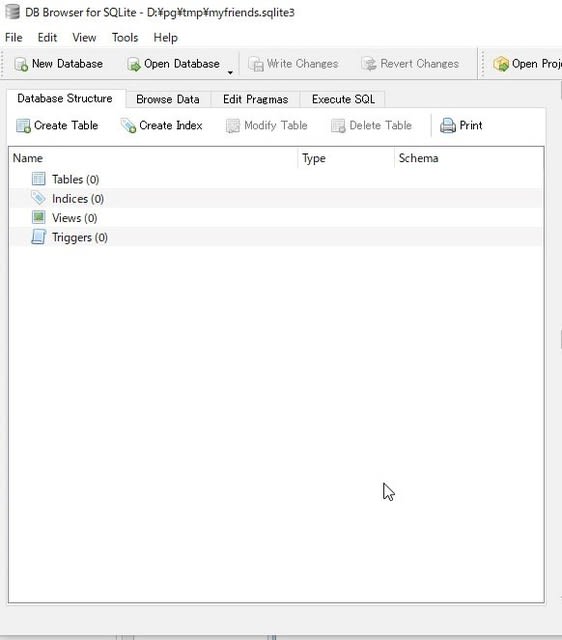
5)デレクターで確認する

6)DB Browser for SQLiteにはデータベースを削除する機能は無い!ので手動で削除する。
【データベースへの接続】
1)接続開始
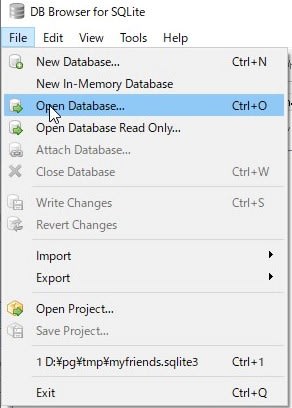
2)データベースの選択
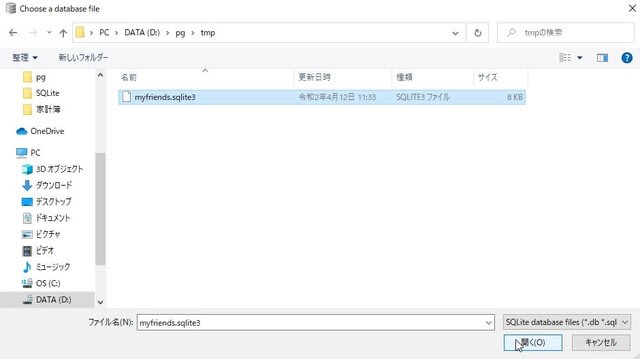
3)データベースの表示
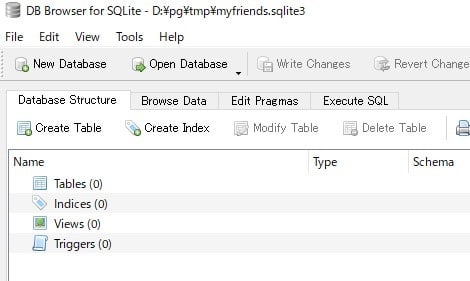
4)切断
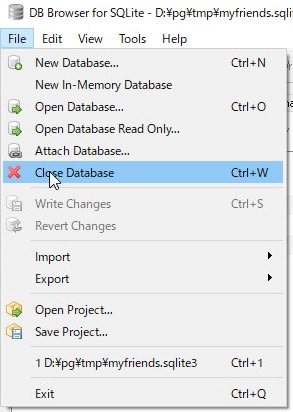
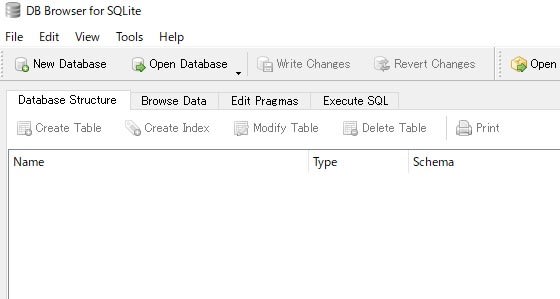




























※コメント投稿者のブログIDはブログ作成者のみに通知されます